使わなくなったアプリの整理はしていますか?
そのまま放置しておくとMacのストレージを圧迫しかねません。
不要なモノが視界にあるとやるべきことにも集中できなくなるので早めにアンインストールしてしまいましょう!
アンインストール方法はFinerで対象アプリを右クリックしてゴミ箱へ。
しかしそれではキレイに削除されません。
AppCleanerを使えば視覚的にもキレイにアンインストールできます。
Macのアプリアンインストール方法
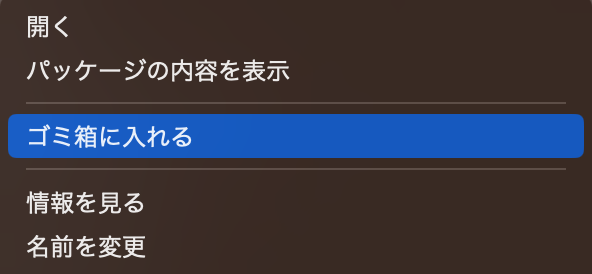
Finderでアンインストールしたいアプリを右クリック→「ゴミ箱に入れる」
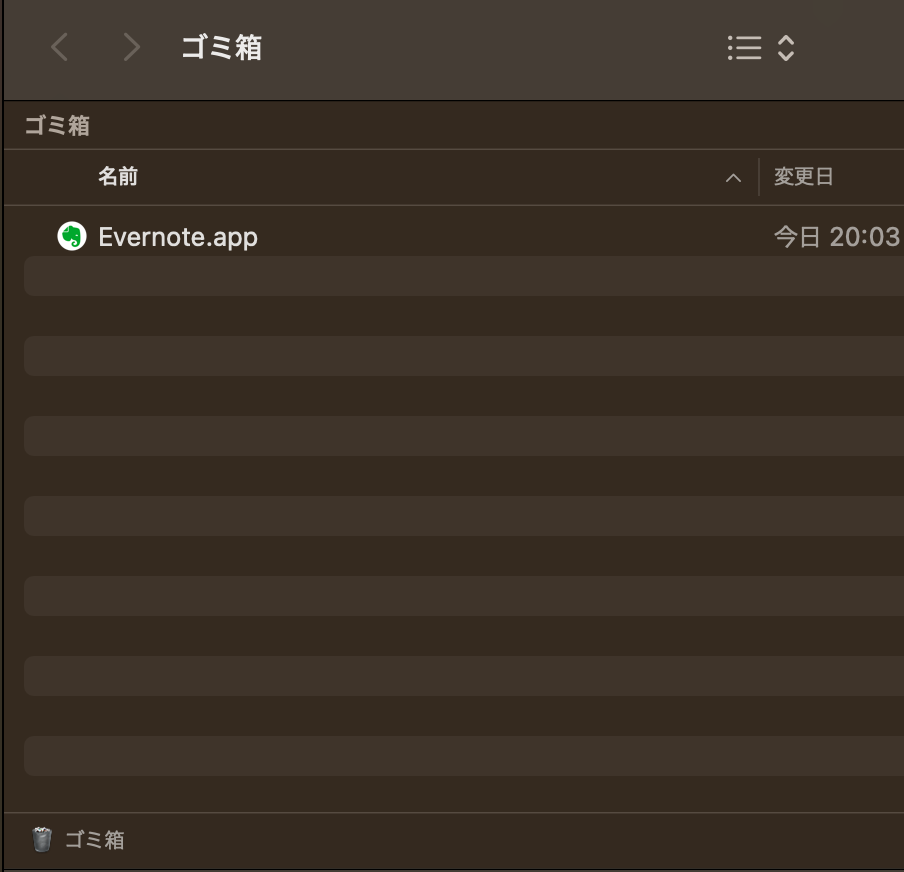
そしてゴミ箱を見ると削除したアプリがあり、さらに右クリックで完全に削除できます。
AppCleanerでアプリをキレイにアンインストール
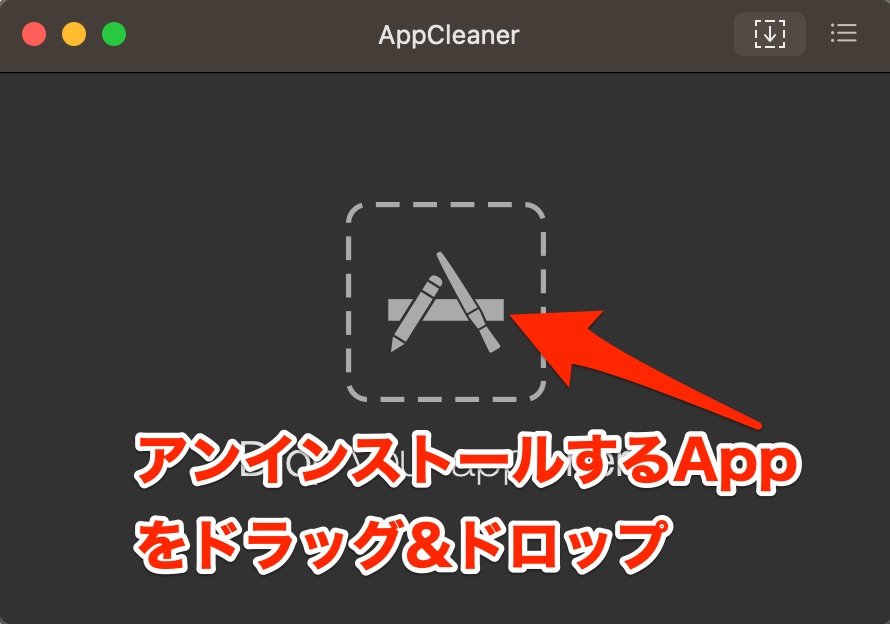
AppCleanerを起動し、削除したいアプリをドラッグ&ドロップします。
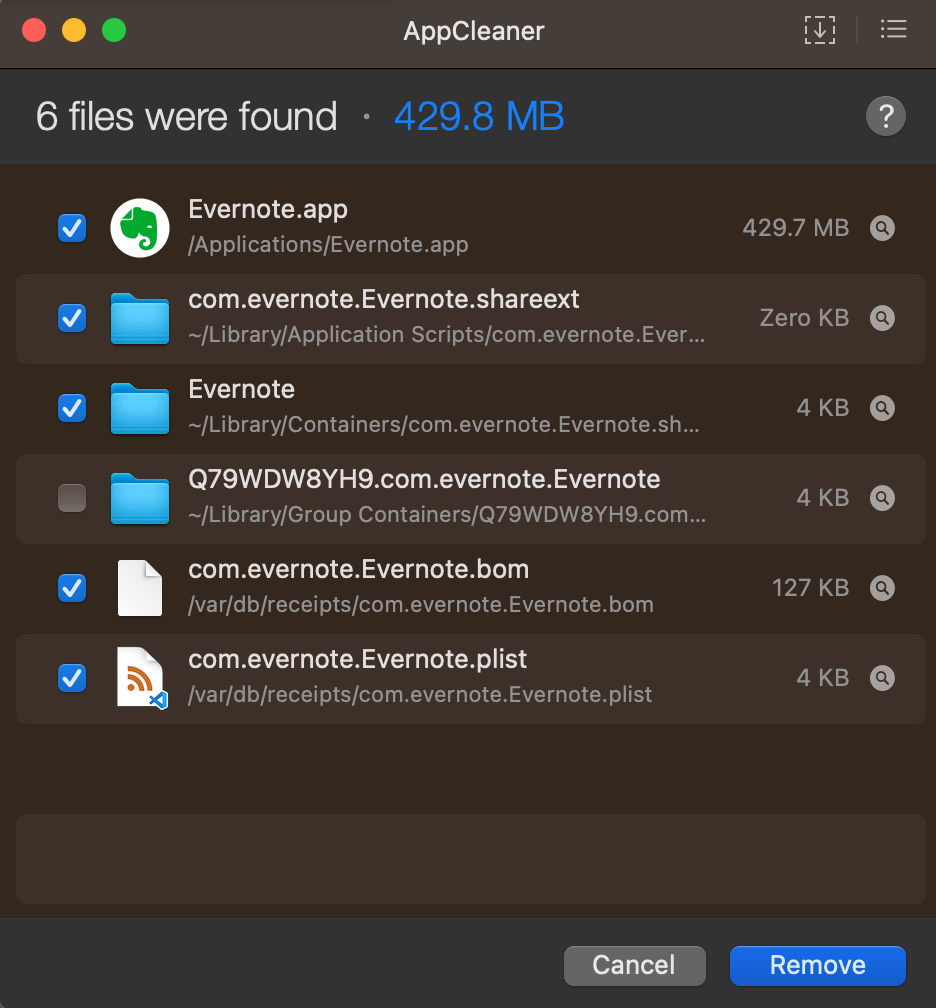
すると……アプリファイル以外に5つも出てきました!
ひとつひとつのファイル容量は大きくありませんが、こんなにファイルがあったとは。
右下の「Remove」をクリックするとゴミ箱へ移動します。
この事実を知ってしまうと、AppCleanerを使ったほうがキレイにスッキリアンインストールできることがわかります。
AppCleanerのインストール方法
それではAppCleanerをインストールします。
無料で使えるアプリなのでご安心ください。
ダウンロードページはこちら
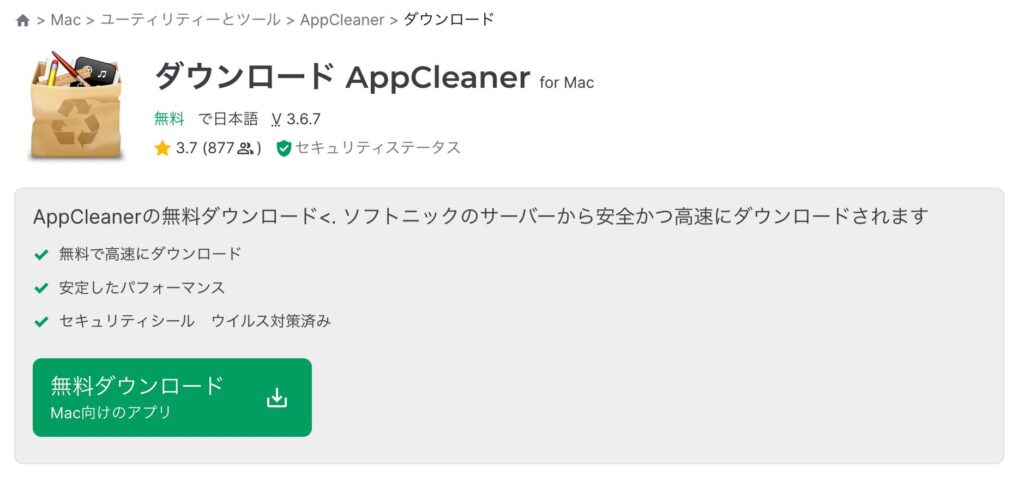
ダウンロードをクリック。
zipファイルを解凍するとAppCleanerのアプリファイルが出てきます。


Finderのアプリケーションフォルダに移動しましょう。
これでAppCleanerが使えるようになります!
まとめ
MacのアプリをキレイにアンインストールするAppCleanerの紹介をしました。
AppCleanerを使うとFinderで右クリック削除するよりもキレイにアンインストールできます。
ひとつひとつは大きい容量ではありませんが、たまるとストレージ圧迫にもつながりかねないので使わないアプリはこまめにアンインストールしましょう!
最後までお読みいただきありがとうございます。
この記事が何かのお役に立てたならば幸いです。

コメント